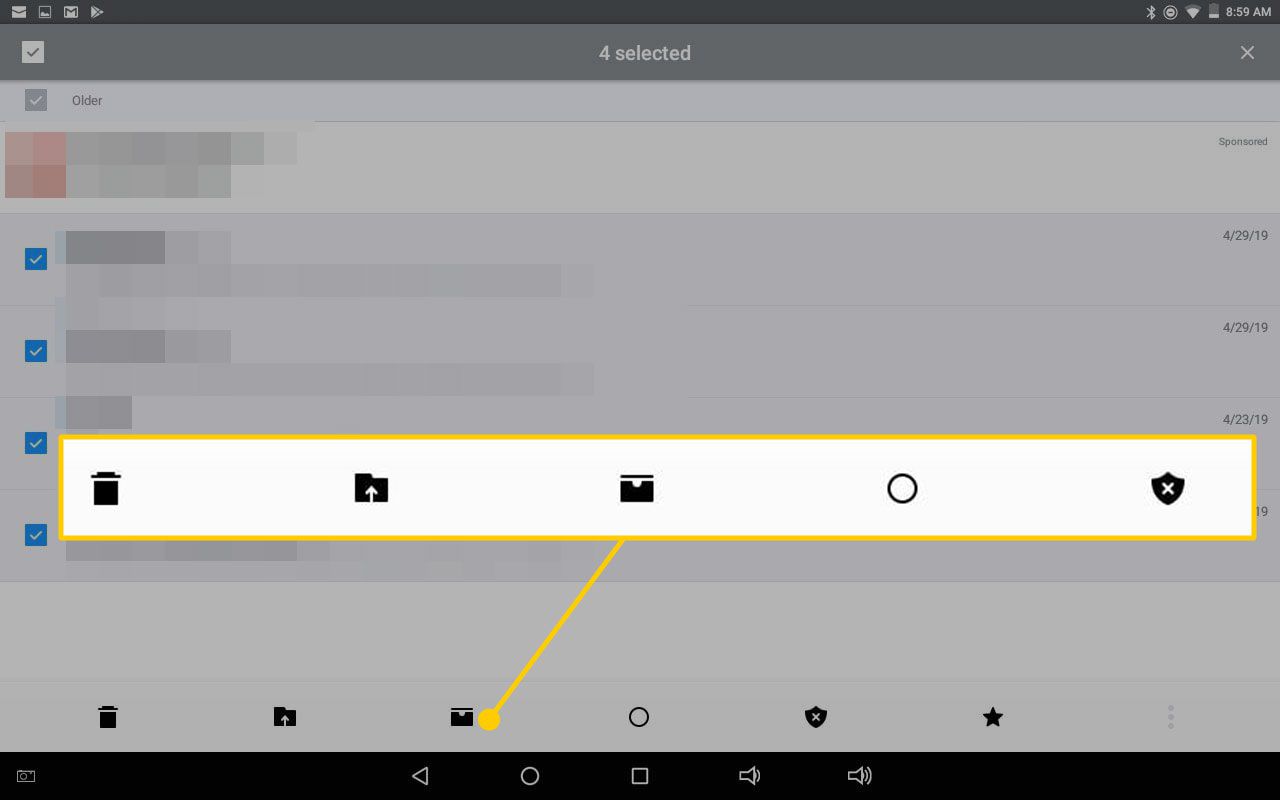O Yahoo Mail oferece pastas para ajudá-lo a organizar melhor seus e-mails. Se você sabe como selecionar todas as mensagens em uma pasta do Yahoo Mail, pode mover, excluir, marcar com estrela e arquivar vários e-mails de uma vez com apenas alguns cliques. As instruções neste artigo se aplicam à versão padrão da web do Yahoo Mail, Yahoo Mail Basic e ao aplicativo móvel do Yahoo Mail para iOS e Android.
Como selecionar todas as mensagens em uma pasta do Yahoo Mail
Para selecionar todas as mensagens de uma pasta na versão completa do Yahoo Mail:
-
Vá até o Pastas seção e selecione a pasta que deseja abrir.
-
Selecione os caixa de seleção que está localizado acima das mensagens (você o encontrará ao lado de Compor)
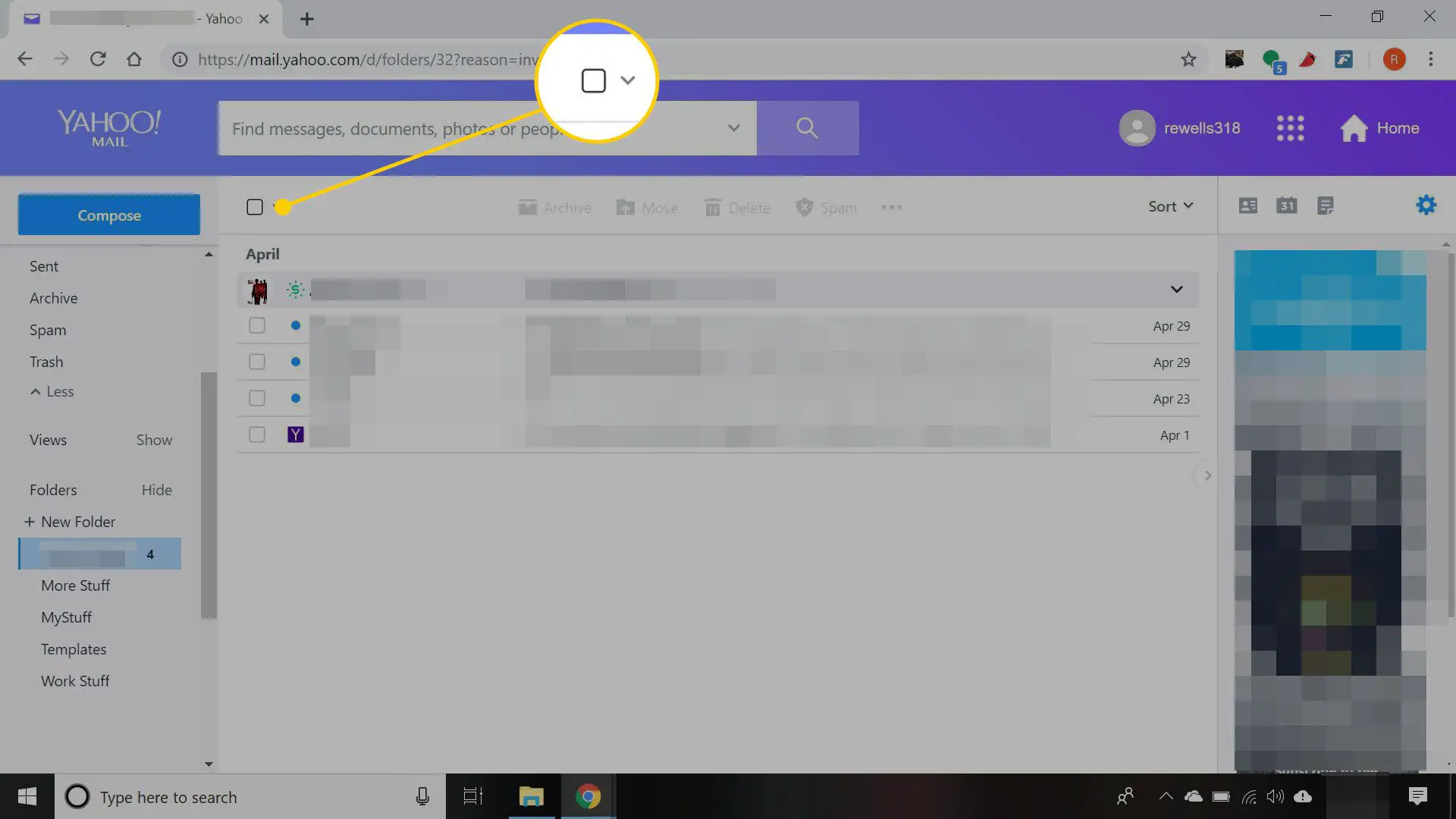
-
Alternativamente, selecione o flecha ao lado da caixa de seleção para revelar um menu suspenso. Selecione Tudo ou uma das outras opções para selecionar mensagens específicas.
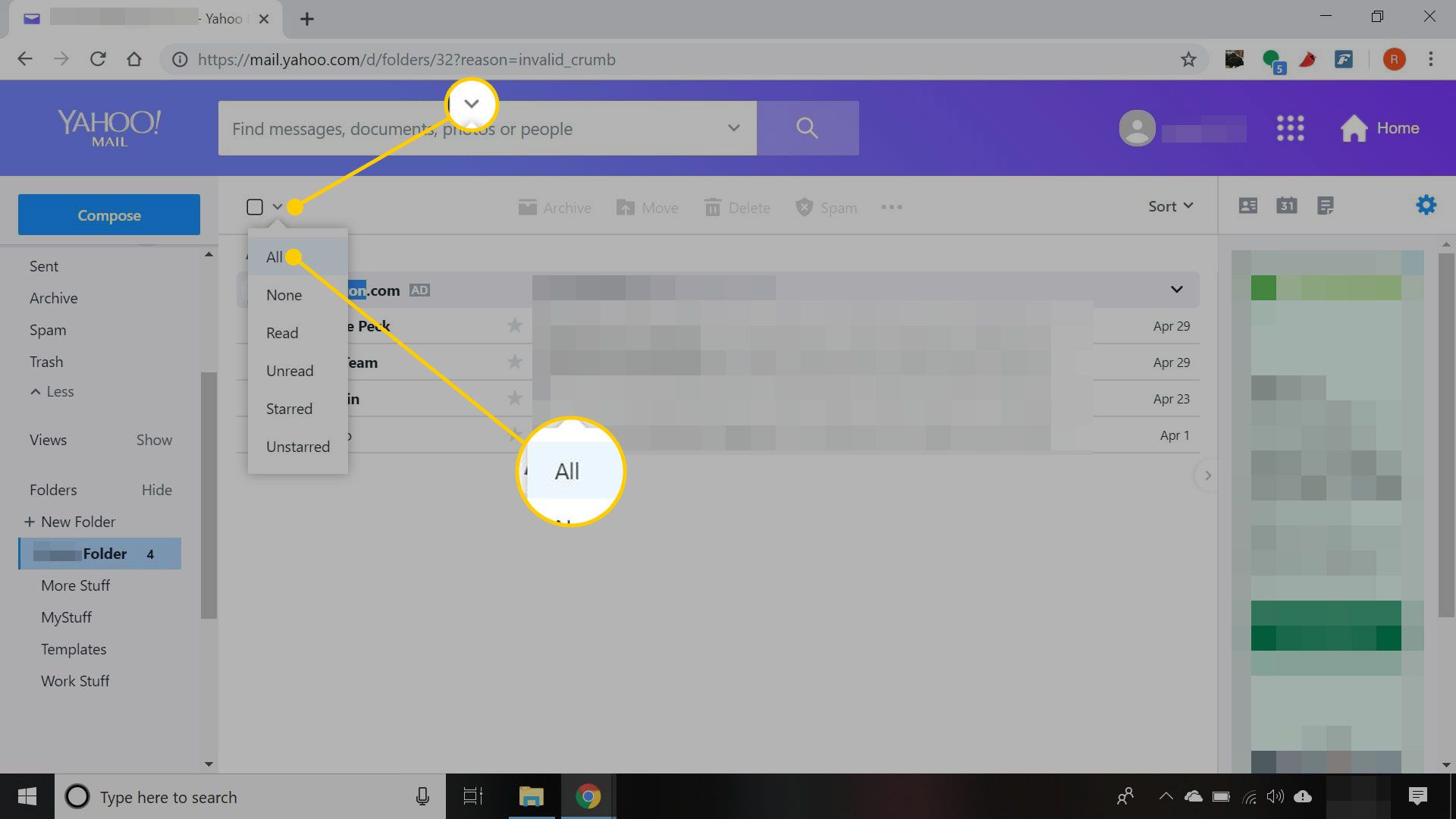
-
Use a barra de ferramentas para arquivar, mover ou excluir todas as mensagens. Selecione as elipses (…) para mais opções.
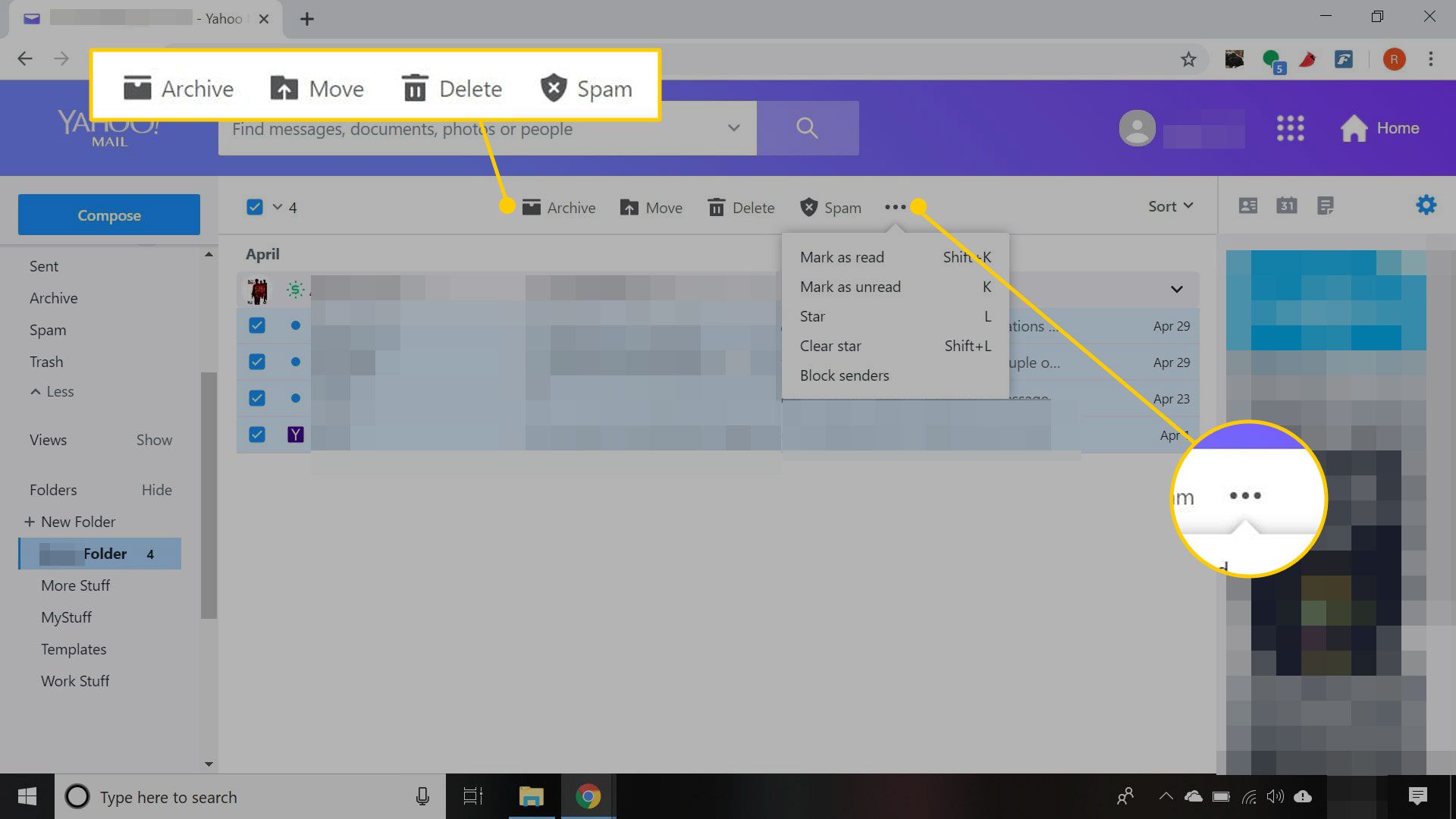
Como selecionar todas as mensagens em uma pasta no Yahoo Mail Basic
A interface básica do Yahoo Mail é um pouco diferente.
-
Vou ao Minhas pastas seção e selecione a pasta desejada.
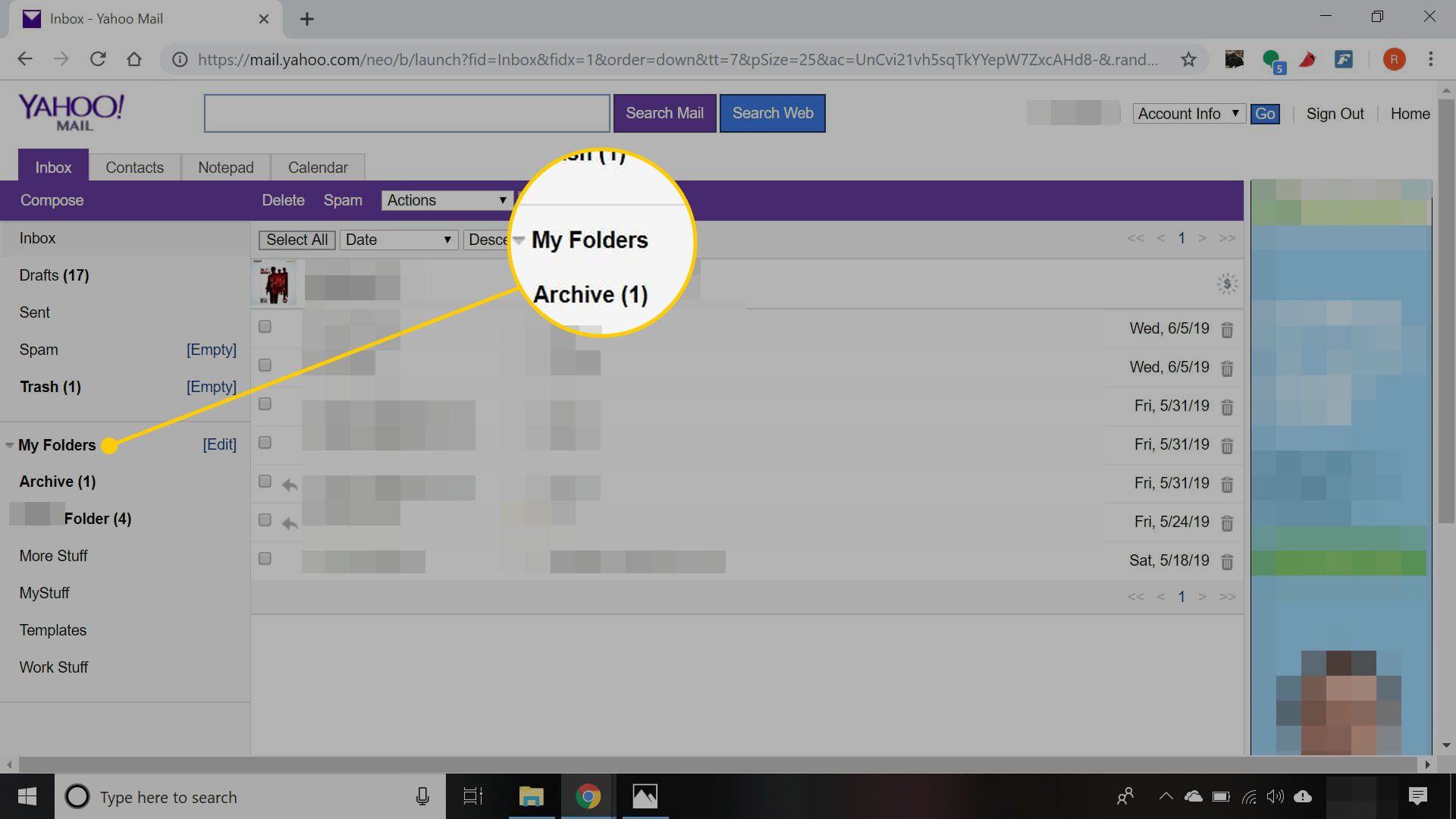
-
Clique Selecionar tudo.
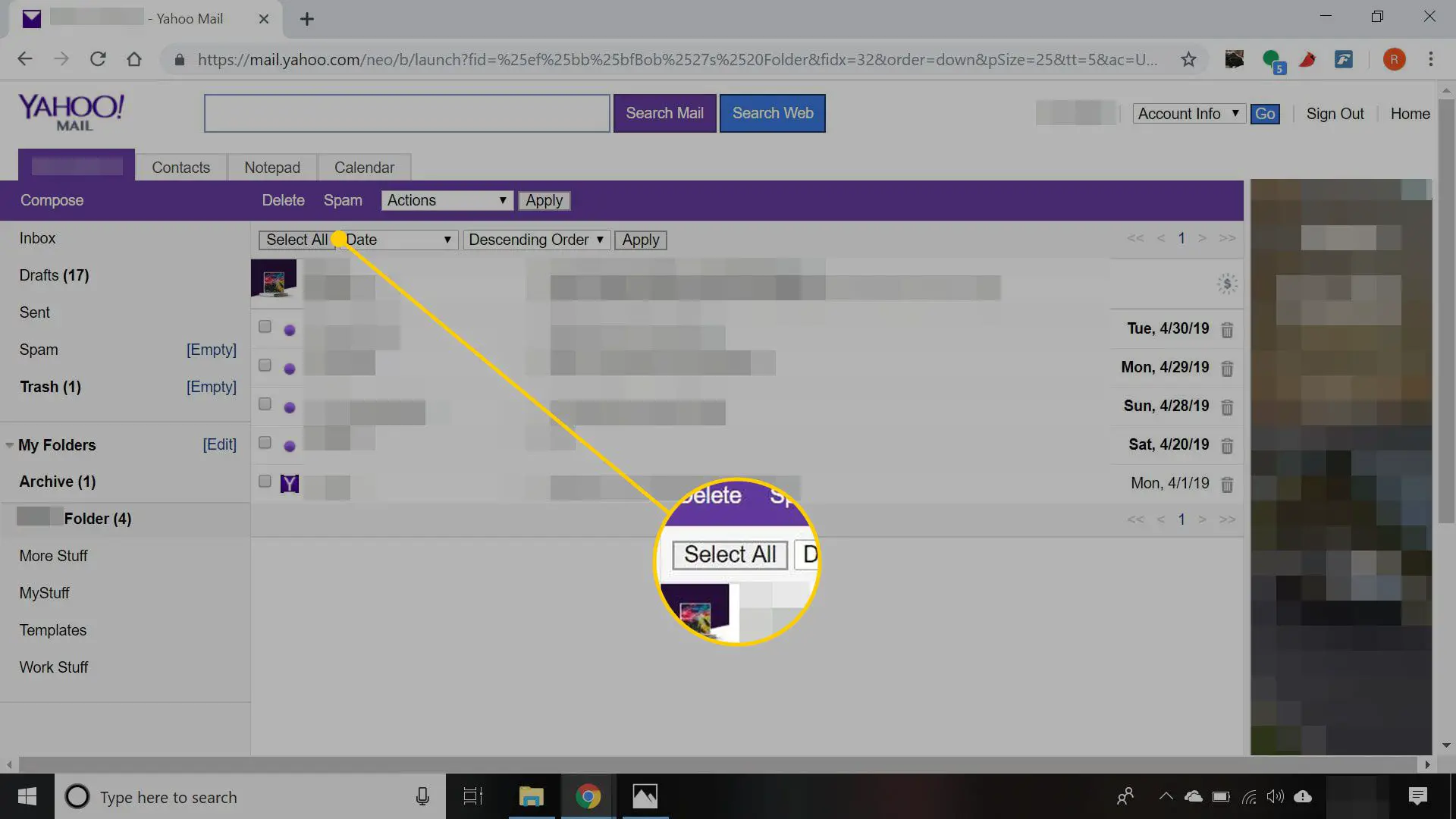
-
Selecione Excluirou selecione Ações para revelar um menu suspenso com mais opções.
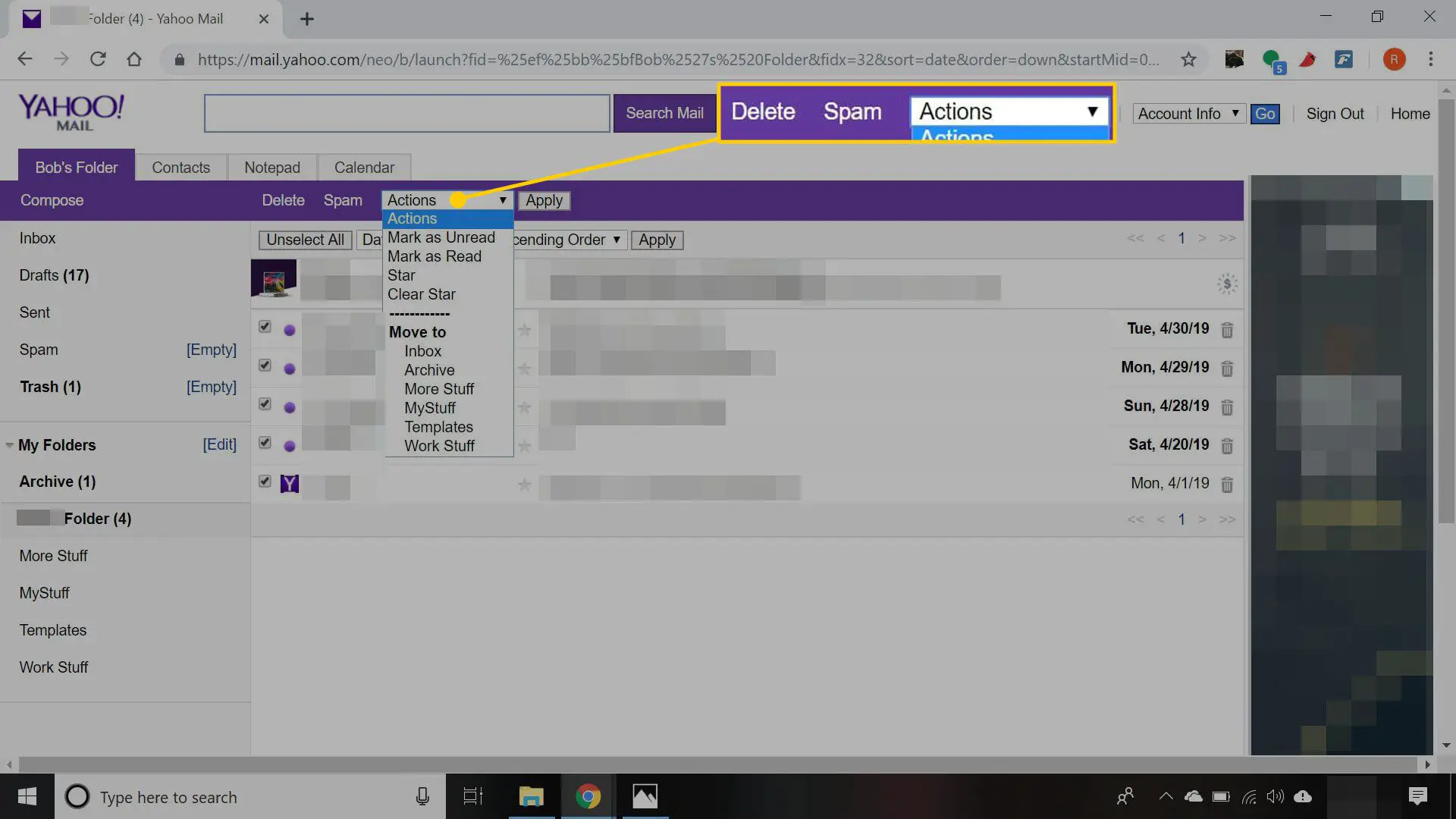
Como selecionar todas as mensagens em uma pasta no aplicativo Yahoo Mail
O processo de seleção de todas as mensagens em uma pasta é muito semelhante no aplicativo Yahoo Mail:
-
Toque em Cardápio ícone (está localizado no canto superior esquerdo).
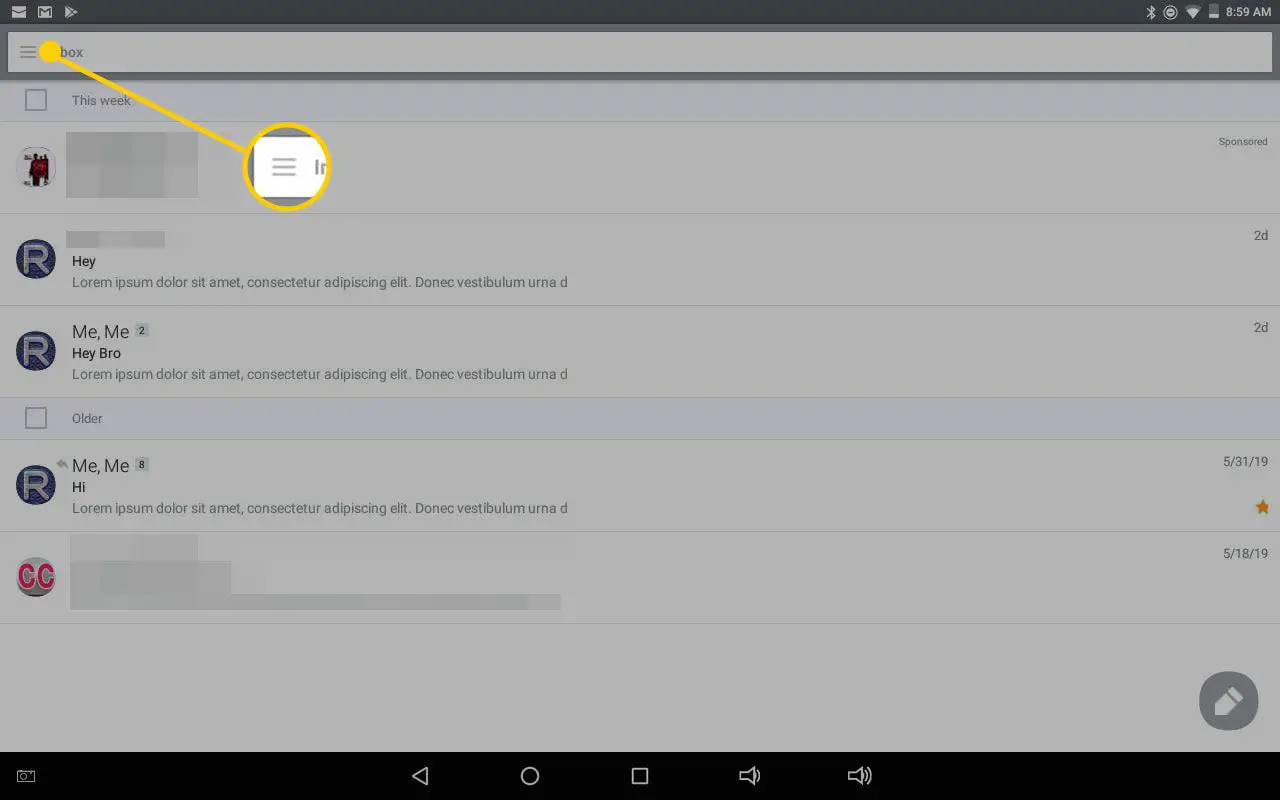
-
Role para baixo no painel lateral, vá para o Pastas seção e toque na pasta que deseja abrir.
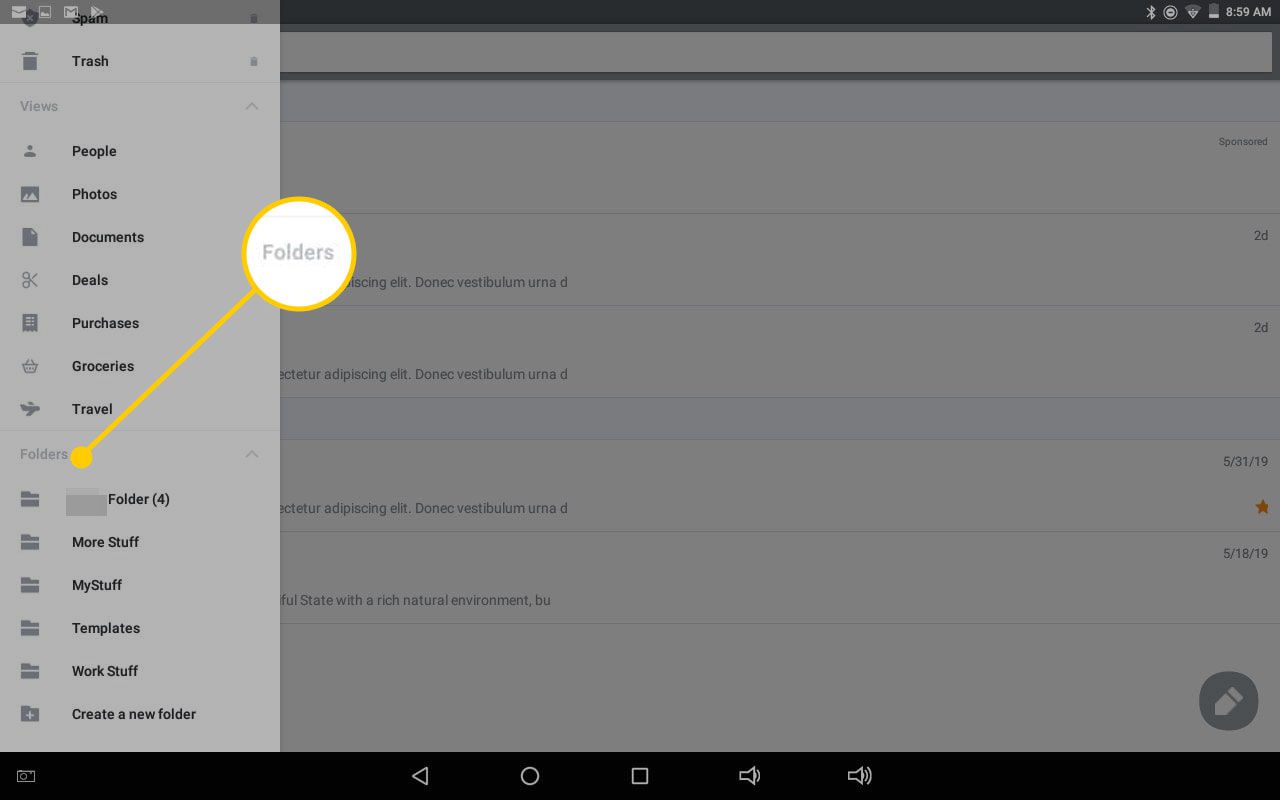
-
Toque em caixa de seleção no canto superior esquerdo acima de suas mensagens.
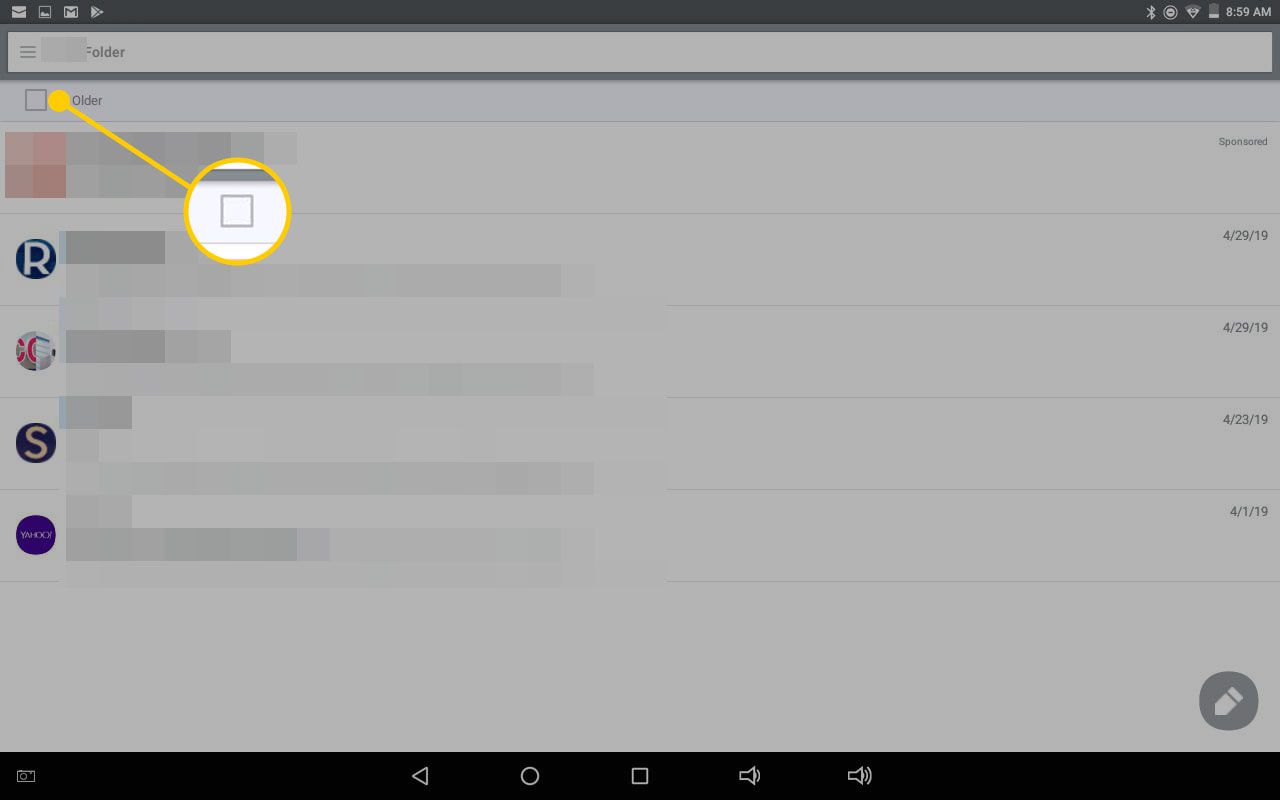
-
Toque nos ícones na parte inferior da tela para excluir, mover, arquivar ou marcar com estrela todas as mensagens.